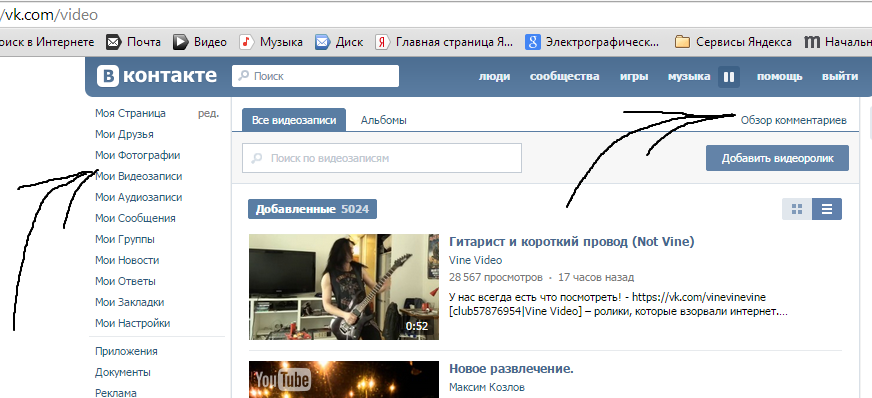Как посмотреть комментарии человека в ВК и как увидеть свои комменты
В этой статье мы с вами узнаем как посмотреть комментарии человека в ВК на своей страничке и в группах, а также разберемся как отыскать свои собственные комменты среди всего множества постов.
Как посмотреть чужие комментарии
Существует несколько способов увидеть все комментарии пользователя ВКонтакте. С их помощью вы увидите не только комменты, но и записи, к которым они оставлены, а также ответы других пользователей этому человеку.
С компьютера
Если вы пользуетесь полной версией ВК, то вариантов посмотреть комментарии других пользователей предостаточно. Выберите наиболее вам подходящий из описанных ниже.
Комментарии друзей
Посмотреть в ВК где человек оставил комменты можно прямо у себя на страничке, но только при условии, что этот человек находится в списке ваших друзей. Для этого нужно сделать следующее:
- Зайдите на свою страничку ВК.
- Откройте раздел «Новости».

- С правой стороны у вас находится кнопка «Обновления», нажмите на нее.
Таким образом вы откроете список всех обновлений, произошедших у ваших друзей. Здесь вы сможете посмотреть не только оставленные человеком комменты в ВК, но также какие посты он разместил у себя на стене или кого добавил в друзья.
Вы увидите именно запись, которую прокомментировал ваш друг. Вам нужно будет открыть ее и вручную пролистать все комменты в поисках того самого.
Как Вы понимаете, такая инструкция хороша только если Вы ищете запись конкретного человека. Но если Вы, например, решите накрутить комментарии, как Вы будете искать нужное оповещение? И можно ли их отследить будет?
Комментарии любых пользователей
Вы можете посмотреть чужие комменты в ВК, в которых обращались к вам или к другому человеку. Для этого существует специальный код, который нужно вставить в адресную строку браузера. Выглядит он так: https://vk.com/feed?obj=12345678&q=§ion=mentions, где вместо цифр «12345678» нужно вставить ID нужного пользователя.
Если вы не знаете что такое ID, прочитайте об этом здесь …
Итак, чтобы воспользоваться эти методом, выполните такую последовательность действий:
- Копируйте строчку https://vk.com/feed?obj=12345678&q=§ion=mentions.
- Откройте новую вкладку браузера и вставьте ее в адресную строку.
- Теперь зайдите на страничку человек, коммент которого нужно найти.
- В адресной строке копируйте его ID (только цифры или буквы).
- Перейдите во вкладку, которую открывали в самом начале и вместо цифр «12345678» вставьте скопированный ID.
- Нажмите Enter.
Теперь перед вами откроется список, где вы сможете посмотреть что комментировал человек в ВК. Точнее вы увидите упоминания имени этого человека в ответах других пользователей. Чтобы найти его коммент, вам придется открыть запись и, как и в первом способе, пролистать все комменты в поисках нужного.
Особенность этого способа заключается в том, что можно посмотреть все комментарии в ВК другого человека, даже если у него закрытый профиль.
Единственное что, данный способ может не сработать на вашем устройстве, но попробовать советуем.
Понравившиеся комментарии
Если когда то вам понравился коммент другого человека, и теперь вы хотите найти его, то сделать это можно буквально в пару кликов мышкой:
- Зайдите на свою страничку.
- Перейдите во вкладку новостей.
- Справа, в списке настроек, кликните по надписи «Понравилось».
- Перед вами появится список всего, что вы лайкали в ВК (записи, фото, видео, комментарии и так далее). Это самый простой способ посмотреть свои лайки.
- Чтобы отфильтровать результаты, воспользуйтесь полем чуть ниже и уберите все галочки, оставив только одну, напротив слова «Комментарии».
Как видите, все рассмотренные способы довольно удобны и просты. Вы можете выбрать наиболее оптимальный для себя и пользоваться им каждый раз, когда это потребуется.
Скрытые комментарии
Бывает так, что вы заходите на страничку другого пользователя, в списке друзей которого не находитесь, и видите что просмотр комментов под его записями или фотографиями скрыт настройками приватности. Что же делать, если вам все же хочется почитать их?
Что же делать, если вам все же хочется почитать их?
Единственный способ посмотреть скрытые комментарии другого человека в ВК, это добавиться к нему в друзья. Но, к сожалению, этот способ не дает вам никаких гарантий, так как комментирование может быть настроено таким образом, что оно будет доступно только некоторым друзьям. Здесь уже ничего не поделаешь.
На просторах Интернета вы можете наткнуться на рекламу разных приложений, обещающих вам доступ к скрытой информации. Но не стоит верить им. Во-первых все эти приложения едва ли могут открыть доступ к скрытым комментам, зато с удовольствием получат доступ к вашим логину и паролю от странички, а также к номеру телефона или даже счету. А во-вторых просмотр чужой скрытой информации — это серьезное правонарушение, за которое вам может грозить вполне реальная ответственность.
С телефона
К сожалению, с телефона вы можете просмотреть только те комменты, под которыми ставили сердечко:
- Войдите в свой аккаунт ВК.

- Откройте главное меню, нажав дважды на значок «Профиль» (справа внизу).
- Выберите пункт «Понравилось».
- Перед вами появится список всех лайкнутых вами записей. Чтобы отобразились только комменты, нажмите «Комментарии» в верхней части списка.
Все остальные способы, описанные выше, вы можете опробовать, выполнив вход в ВК с компьютера.
Как посмотреть свои комментарии
Давайте теперь разберемся как посмотреть комменты, которые вы оставили собственноручно. Сделать это можно всего за пару кликов.
С компьютера
Если вы задавались вопросом «Как посмотреть какие комментарии я писал ВКонтакте», то следующий способ является самым быстрым и простым:
- Зайдите на свою страницу в ВК.
- Перейдите в раздел с новостями.
- Справа вы увидите панель с разными ссылками. Найдите на ней «Комментарии» и кликните по надписи.
- Перед вами появится список всех записей, под которыми вы оставляли свое мнение.

- Чуть ниже находятся настройки. Убирая галочки напротив значений, вы можете фильтровать результаты.
В фильтрах вы можете, к примеру, убрать все галочки, кроме «Фотографии» и тогда будут отображены ваши комменты, относящиеся только к фото. В целом ничего сложного и вы очень быстро сориентируетесь в настройках.
С телефона
Чтобы посмотреть все свои комменты, вы можете использовать популярное приложение Kate Mobile, которое легко можно скачать в Google Play:
- Откройте приложение и выполните вход в свой аккаунт.
- Откройте пункт «Комментарии» в разделе Ответы.
Конечно, посмотреть свои ответы можно и через официальное мобильное приложение.
- Зайдите в мобильную версию ВК
- В основном меню снизу дважды жмите на иконку «Профиль», а затем переходите в раздел «Понравилось».
- Сверху нажмите на пункт «Комментарии»
Зачем все это нужно?
Из-за чего может возникнуть такая необходимость как посмотреть комментарии друзей и других пользователей в ВК? Причин может быть несколько:
- Вам в комментах оставили важную информацию, например ссылку или объяснение чего-то, которую вы вовремя не сохранили.

- Вы хотите найти человека, с которым обменивались мнениями.
- Вам интересны высказывания одного конкретного человека и вы хотите их отслеживать.
Продолжать этот список можно очень долго, у каждого из нас найдется своя причина. Но главное, что теперь мы знаем все способы посмотреть комменты человека в ВК и сможем воспользоваться ими в нужный момент.
Как посмотреть все свои комментарии в ВК за все время — способы 2023 года
Содержание
Социальная сеть ВКонтакте предлагает своим пользователям гораздо более широкие возможности, чем просто общение в переписках. Если у вас есть страница в этой соцсети, вы наверняка когда-либо оставляли комментарии под постами в группах и сообществах либо писали что-то на стене у друзей.
Многим людям было бы интересно посмотреть на свои ранние комментарии, однако ВКонтакте не обладает таким функционалом (хотя реализовать его не составило бы особого труда). Почему разработчики до сих пор не ввели такую фишку, остается загадкой. Однако способы отыскать свои ранние комментарии, а также записи, оставленные друзьями, все же существуют, и в нашей статье мы расскажем, как это сделать.
Однако способы отыскать свои ранние комментарии, а также записи, оставленные друзьями, все же существуют, и в нашей статье мы расскажем, как это сделать.
Как посмотреть все свои оставленные в ВК комментарии за все время
Итак, если есть необходимость в поиске собственных комментов, то придется действовать обходным путем, так как прямой возможности вывода отметок и комментариев ВК не предусматривает.
Поиск своих комментариев
Отыскать свой комментарий можно через раздел «Новости», в котором нужно открыть пункт «Комментарии» на панели справа. Далее в ленте будут показаны все посты, фотографии или видео, которые вы лично комментировали.
Минус данного сервиса в том, что перейти сразу на ваш ответ не получится, а возможно лишь открыть запись, под которой он был оставлен, а само сообщение придется искать вручную среди общего списка ответов других пользователей.
Поиск лайков к комментариям
Есть еще один простой способ поиска комментов, однако он работает лишь для тех, которые были оценены лайком другими людьми. Для этого выберите в меню ВКонтакте пункт «Мои ответы», и в ленте будут показаны все ваши комментарии, которые понравились другим пользователям, либо они сами ответили на них.
Для этого выберите в меню ВКонтакте пункт «Мои ответы», и в ленте будут показаны все ваши комментарии, которые понравились другим пользователям, либо они сами ответили на них.
Дополнительно можно выбрать только те записи, на которые были даны ответы, для этого нажмите на панели слева пункт «Ответы». Данный способ поиска, конечно же, не является универсальным и полноценным, но за неимением лучшего, им все же можно воспользоваться.
Можно ли найти комменты другого человека в 2023 году
Что касается ответов других людей, тут немного сложнее, ведь прямого способа найти их не существует, ведь это противоречит политике приватности, однако можно прибегнуть к некоторой хитрости.
Отыскать чужой комментарий можно лишь в том случае, если на него кто-либо отвечал, поэтому метод весьма ограниченный, так как одиночные высказывания вы не найдете, а также реплики, которые были оставлены в закрытых сообществах.
Для этого необходимо изначально узнать id страницы пользователя, чьи комментарии вам нужно найти, сделать это не сложно, достаточно зайти на профиль данного человека и скопировать цифры в ссылке профиля, к примеру, в http://www. vk.com/id####### под «#» будет зашифрован именно искомый id. Иногда вместо цифр можно увидеть набор букв, в таком случае откройте аватарку и скопируйте цифры после слова photo.
vk.com/id####### под «#» будет зашифрован именно искомый id. Иногда вместо цифр можно увидеть набор букв, в таком случае откройте аватарку и скопируйте цифры после слова photo.
Далее выполните следующую процедуру:
- откройте раздел «Новости»;
- перейдите во вкладку «Поиск»;
- в поисковой строке Вконтакте введите *id и далее вставьте цифры, которые вы скопировали, без пробела;
- в параметрах поиска выберете нужный тип сообщений, в данном случае «Только комментарии».
Если все сделано правильно, на странице должны отобразиться все записи, оставленные человеком под постами в группах или на стене других профилей. Однако учитывайте, что одиночные записи не будут показаны, а также комментарии в закрытых сообществах, поэтому такой способ далеко не самый эффективный.
Поиск через дополнительные приложения
В сети существует большое количество сторонних сервисов, которые позволяют найти комменты и даже лайки, поставленные с других аккаунтов. Конечно же, пользоваться ими нужно аккуратно, ведь некоторые ресурсы могут являться мошенническими, тем самым вы подвергаете свои личные данные опасности. Мы же расскажем о безопасных программах, которые не нарушают политику конфиденциальности, а просто несколько расширяют функционал ВКонтакте.
Конечно же, пользоваться ими нужно аккуратно, ведь некоторые ресурсы могут являться мошенническими, тем самым вы подвергаете свои личные данные опасности. Мы же расскажем о безопасных программах, которые не нарушают политику конфиденциальности, а просто несколько расширяют функционал ВКонтакте.
SearchLikes
Установка этого приложения вам откроет возможность выполнить поиск по комментариям в двух категориях – в группе или под фотографиями. Интерфейс и работа предельно понятны даже для начинающего юзера:
- достаточно выбрать нужного пользователя и перейти на его страницу ВКонтакте;
- после чего перед вами будет две кнопки, дополнительно можно выбрать несколько категорий поиска по фотографиям, в том числе пол либо всё сразу;
- после нажать «Сканирование»;
- далее перед вами появится список всех ответов этого человека и фотографии, если они не скрыты в настройках приватности.
Авторизация в приложении выполняется через ВКонтакте, программа совершенно бесплатная, работает быстро и не относиться к разряду «Шпионов» для ВК.
Kate Mobile
Приложение существует уже много лет, и оно продолжает пользоваться популярностью у пользователей ВКонтакте, так как обладает более широким набором функций, чем официальное приложение социальной сети. В том числе это касается раздела комментариев, которые можно отыскать следующим образом:
- В главном меню слева выберите раздел «Комментарии», в котором будут показаны все записи, под которыми вы оставляли ответы.
- Выберите один из представленных постов и снова нажмите на «Комментарии».
- В появившемся окне откройте строку поиска и впишите свое имя, для того чтобы системы отобразила все сообщения, оставленные вами.
- Удобно, что поиск можно также осуществлять и по ключевым словам или фразам, а после получения результатов достаточно нажать на один из них, открыв тем самым меню с дополнительным функционалом.
Данное приложение группирует комментарии, в отличие от стандартного, а если этого не произошло, нажав на три точки на панели сверху, вы самостоятельно можете выбрать нужный вариант.
Таким же образом можно найти и чужой ответ под постом или фотографией, для этого введите имя профиля или ключевое слово из сообщения.
Как удалить свои или чужие комментарии к своим фото или постам
В настройках ВКонтакте вы всегда можете запретить другим пользователям оставлять записи на вашей странице или под фотографиями, либо выбрать отдельную категорию людей, которые могут это делать. Однако если вам нужно удалить свой или чужой комментарий, достаточно просто:
- открыть запись, под которой он был оставлен;
- нажать на крестик справа от самой записи.
Дополнительно можно удалить все ответы данного пользователя на своей странице либо добавить его в черный список или пожаловаться на спам. Сообщение всегда можно восстановить заново, если вы удалили его случайно.
Социальная сеть ВКонтакте постоянно расширяет свой функционал и добавляет новые возможности, однако некоторые функции до сих пор остаются недоступными. В случае с поиском комментариев, скорее всего, это связано с политикой приватности и конфиденциальностью, но, как мы выяснили, способы их отыскать все равно существует, в том числе это касается ответов другого человека.
В случае с поиском комментариев, скорее всего, это связано с политикой приватности и конфиденциальностью, но, как мы выяснили, способы их отыскать все равно существует, в том числе это касается ответов другого человека.
Как просмотреть ответы — Сообщество eBay
9 ОТВЕТОВ 9
Ресурсы сообщества:
- Навигация по ресурсам самопомощи
- Узнайте о программе наставничества
Вы приглашены на Летнюю регистрацию продавца
от 11.05.2023
Развивайте свой малый бизнес
от 05-05-2023
Возобновлен наш ежемесячный чат с персоналом eBay
от 03.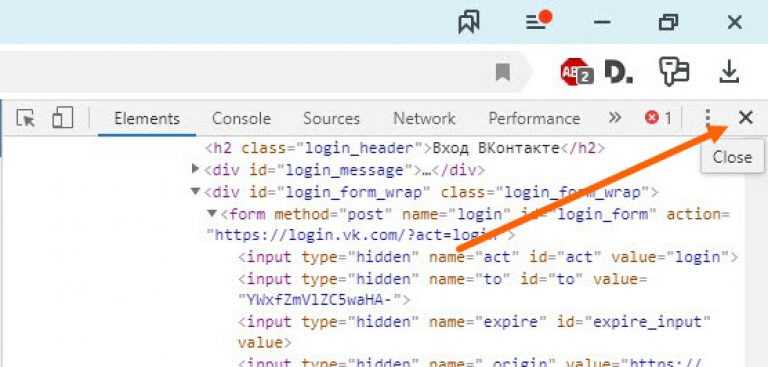 05.2023
05.2023
В разговоре с грантополучателем Up & Running Джо Соррентино
от 02.05.2023
Гранты Up & Running возвращаются
от 01.05.2023
Продавайте свои товары как профессионал
от 26.04.2023
Устойчивая коммерция и eBay
от 25.04.2023
Продажа с учетом устойчивого развития
от 20.04.2023
Объяснение: международная доставка eBay
от 18.04.2023
Три главных тренда весенних покупок на eBay
от 17. 04.2023
04.2023
Новинка! Создавайте собственные публикации и делитесь ими в Facebook, Instagram, Twitter или Pinterest из своего магазина eBay
от 17.04.2023
Организация с помощью бизнес-политики
от 13.04.2023
Объявление продавца: Рекламные списки AdvancedBETA теперь содержат больше слотов в поиске
от 11.04.2023
Автоматически обеспечивайте конкурентоспособность стандартной кампании «Рекламируемые объявления» по сравнению со скоростью динамической рекламы eBay
от 11.04.2023
Обновляйте свои объявления и магазин eBay
от 07. 04.2023
04.2023
Оптимизируйте процесс доставки
от 31.03.2023
Понимание поколения Z как потребителей
от 24.03.2023
Кроссовки в центре внимания
от 21.03.2023
Используйте правильные инструменты для развития вашего бизнеса
от 16.03.2023
Разговор с генеральным менеджером eBay по рынкам США Адамом Айрлэндом
от 14.03.2023
Эпизод этой недели в прямом эфире!
от 09.03.2023
Свяжитесь с сообществом eBay для получения поддержки
от 02.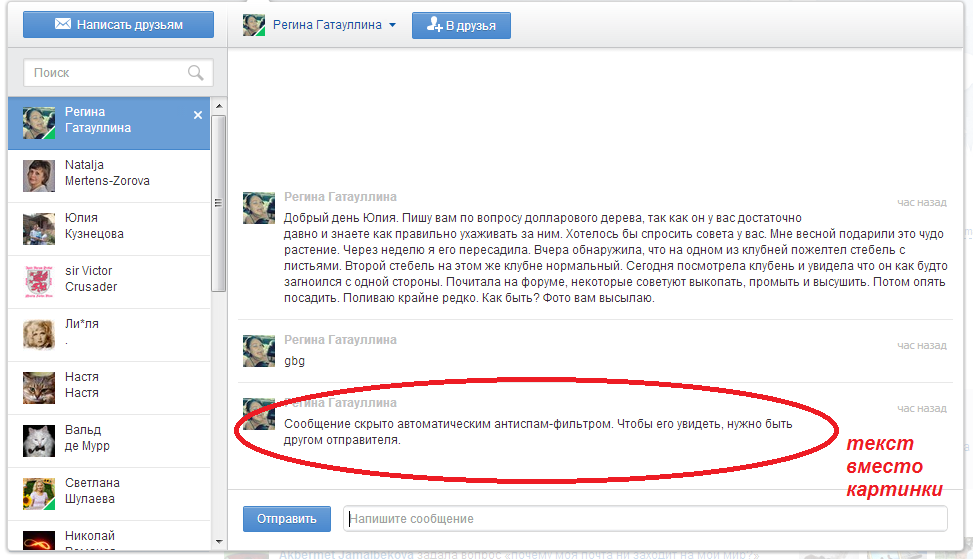 03.2023
03.2023
Напоминание: весенняя регистрация продавца завтра
от 01.03.2023
Настройтесь на вторую часть нашей серии статей о мифах
от 28.02.2023
Эпизод подкаста этой недели в прямом эфире!
от 22.02.2023
Посмотреть все
Использование потоков для организации обсуждений
NextPrevious
Действия, активность, журналы доступа, специальные возможности, добавить, добавить приложение, добавить участников, добавить в Slack, администраторов, все пароли, аналитику, Android, объявление, объявления, каталог приложений, приложение значок, Apple Watch, утверждение приложений, архив, Asana, Atlassian, приложения для автоматизации, значок, платежные реквизиты, выставление счетов, Bitbucket, пользователь бота, поле, просмотр, звонки, звонки:, отмена, изменения, каналы, канал мгновенно, управление каналами, уведомление канала,предложения канала,требовать домены,закрыть,культура компании,экспорт соответствия,составить,компьютеры,разговоры,преобразовать,подключить,подключенные учетные записи,подключение,подключение,копировать сообщения,создать,настроить,настроить,пользовательский SAML,пользовательский,поддержка клиентов команды, экспорт данных, безопасность данных, деактивация, каналы по умолчанию, удаление, удаление, развертывание Slack, рабочий стол, прямые сообщения, каталог, отключение, обнаружение и присоединение, API-интерфейсы обнаружения, отображаемое имя, DM, не беспокоить, домен, домены, понижение версии , Dropbox, дубликаты учетных записей, редактирование, редактирование, образование, адрес электронной почты, электронная почта, смайлики, смайлики, корпоративная сеть, управление мобильностью предприятия, руководители, экспорт, неудачные платежи, справедливое выставление счетов, часто задаваемые вопросы, поиск, формат, форматирование, структура для приложений, бесплатные пробные версии, общие, начало работы, giphy, интеграция github, организация github, github, глоссарий, приложения google, календарь google, диск google, гости, основные моменты, хипчат, человеческие ресурсы, IFTTT, импорт, входящие WebHooks, интеграции, ios, приглашение , ИТ-команды, JIRA, присоединиться, не отставать, раскладка клавиатуры, сочетания клавиш, доступ к связке ключей, уведомления по ключевым словам, язык, языки, выход, предварительный просмотр ссылок, загрузка, ограничения, ссылки, Linux, Mac, управление рабочей областью, управление приложениями, управление участники, маркетинг, упоминание, слияние, действия с сообщениями, сообщения отображаются, отображение сообщений, продукты Microsoft, мобильные устройства, мобильные push-уведомления, перемещение каналов, перемещение рабочих пространств, несколько, отключение звука, имя, имена, шум, некоммерческие организации, уведомление, OneDrive, встроенный, владельцы, пароль, оплата, платежи, разрешения, телефоны, PIN-код, план, планы, плюс план, опросы, основное владение, политики конфиденциальности, расставить приоритеты задач, частный, частный канал, личные заметки и файлы, управление проектами, общедоступный канал, цель, Быстрое переключение, цитата, повторная активация, чтение, набор, информация о реферере, напоминание, удаление, переименование, удержание, запрос новой рабочей области, роль, роли, RSS, продажи, Salesforce, SAML, SCIM, подготовка SCIM, чтение с экрана, поиск, отправка , продолжительность сеанса, обмен сообщениями, общий доступ, общий канал, общие каналы, боковая панель, вход, выход, режим регистрации, единый вход, день Slack, Slack для команд, уведомления Slack, сохранение заметок и файлов, соглашения об уровне обслуживания, ServiceNow, зарегистрироваться, статус slack, slackbot, косые черты, фрагмент, повтор, разработчики программного обеспечения, звездочка, статистика, шаг, синхронизация, планшеты, налоги, потоки, часовой пояс, советы, списки дел, тема, каналы сортировки, условия службы,Trello,устранение неполадок,прием проблем,тур,твиттер,двухфакторная аутентификация,непрочитанные сообщения,обновления,обновление,загрузка,имя пользователя,группы пользователей,URL,отпуск,продавец и денежный перевод,видео,голосовой вызов,голос,что такое ,что важно,белый список,windows phone,windows,working in,приложения рабочей области,запросы на создание рабочей области,обнаружение рабочей области,настройки рабочей области,wunderlist,ваши действия,Zapier,масштабирование,функции,#general,хранение файлов,сообщения,темный режим,тема , Workflow Builder, Голос, видео, совместное использование экрана, рабочие процессы, календарь Outlook, приглашенные участники, передача права собственности, белый список, управление корпоративными ключами, безопасность транспортного уровня, надежная проверка подлинности клиента, CSV, текстовый файл, рабочие часы,
Поиск «[термин]» См. [n]+ больше результатов →
[n]+ больше результатов →
Обсуждения помогают создавать организованные обсуждения конкретных сообщений. Они позволяют более подробно обсудить тему, не добавляя беспорядка в канал или беседу в прямом сообщении (DM).
Начать обсуждение или ответить на него
Рабочий стол
Мобильный телефон
- Наведите указатель мыши на сообщение, на которое хотите ответить.
- Щелкните значок Ответить в цепочке .
- Введите ответ.
- Если вы хотите отправить свой ответ обратно на канал или в основной вид DM, установите флажок под своим сообщением.
- Отправьте свое сообщение.
Совет: Вы также можете отправить ответ обратно на канал после его отправки. Нажмите на значок с тремя точками в ответе цепочки и выберите Отправить ответ на этот канал .
- Коснитесь сообщения, на которое хотите ответить.

- Коснитесь Ответить в теме или коснитесь Добавьте поле ответа , чтобы добавить его в существующую цепочку.
- Введите ответ.
- Если вы хотите отправить свой ответ обратно на канал или в основной вид DM, установите флажок под своим сообщением.
- Коснитесь значка бумажного самолетика , чтобы отправить сообщение.
Совет: Вы также можете отправить ответ обратно на канал после его отправки. Нажмите и удерживайте ответ в цепочке и выберите Отправить ответ на этот канал .
Открытие цепочек в новом окне
В Slack на рабочем столе вы можете открыть любую цепочку в окне, чтобы просмотреть ее вместе с любой другой беседой.
- Откройте ветку из канала или прямой переписки.
- В правом верхнем углу нажмите на значок окна .
Управление уведомлениями о цепочках
Вы будете получать уведомления о новых ответах на беседу, если вы начали беседу, ответили на нее или были упомянуты.
Управление уведомлениями для одного потока
Рабочий стол
Мобильный
- Наведите курсор на цепочку.
- Щелкните значок с тремя точками .
- Выберите Получать уведомления о новых ответах или Отключить уведомления для ответов .
- Наденьте нить.
- Коснитесь значка с тремя точками под исходным сообщением.
- Выберите Получать уведомления о новых ответах , чтобы получать уведомления обо всех новых ответах в цепочке, или Отключите уведомления об ответах , чтобы прекратить получать уведомления.
Получать уведомления для всех тем в канале
Рабочий стол
Мобильный телефон
- На канале, для которого вы хотите настроить уведомления, щелкните имя канала в заголовке беседы.

- Под названием канала щелкните меню уведомлений.
- Выберите Дополнительные параметры уведомлений .
- Установите флажок рядом с Получайте уведомления обо всех ответах и показывайте их в представлении тем .
- Щелкните Сохранить изменения .
- В канале коснитесь названия канала (iOS) или значка сведений (Android).
- Нажмите Уведомления .
- Коснитесь переключателя рядом с Уведомлять меня обо всех ответах на темы в этом канале .
Просмотреть все темы
Настольный ПК
Мобильный телефон
Выберите Темы в верхней части левой боковой панели, чтобы просмотреть все обсуждения, за которыми вы следите. Темы с непрочитанными ответами будут отображаться вверху списка.
В представлении Threads вы можете сделать следующее:- Ответить в любой теме
- Выберите тему, чтобы открыть ее в исходной беседе
- Отменить подписку на ветку, если вы больше не хотите получать уведомления о новых ответах




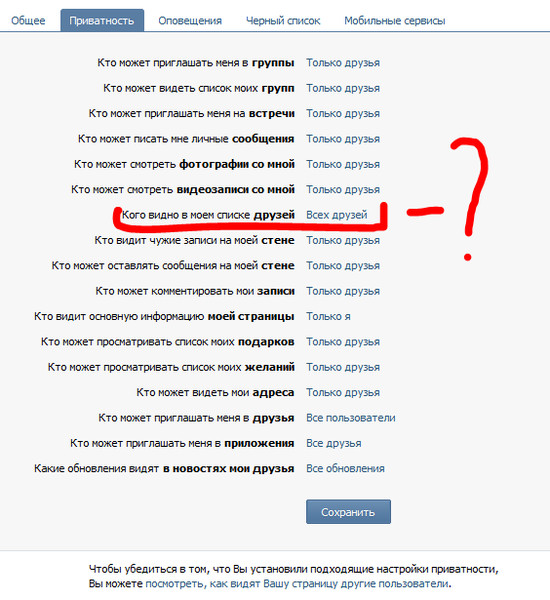 Единственное что, данный способ может не сработать на вашем устройстве, но попробовать советуем.
Единственное что, данный способ может не сработать на вашем устройстве, но попробовать советуем.